亲们或许不知道PPT图片怎样添加金字塔立体效果的详细操作,那么今天小编就讲解PPT图片添加金字塔立体效果的操作教程哦,希望能够帮助到大家呢。
PPT图片添加金字塔立体效果的操作教程

1、新建一个PPT页面
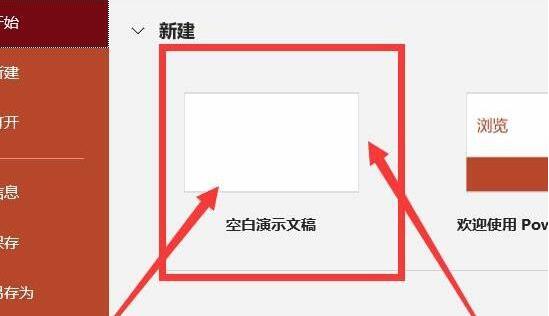
2、插入一个“图形”中的正棱台,按住shift就可以得到正棱台
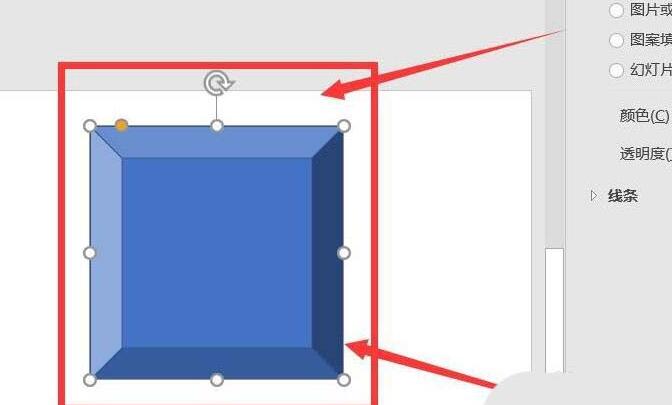
3、设置棱台为无边框
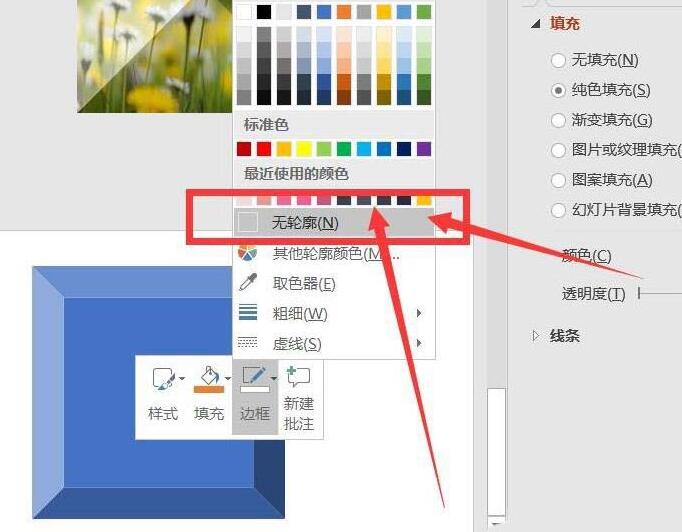
4、把小黄点移动到最右边
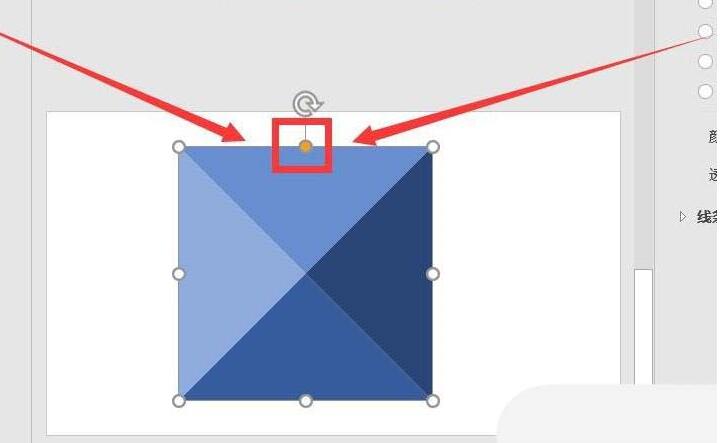
5、插入图形就可以完成金字塔立体图形
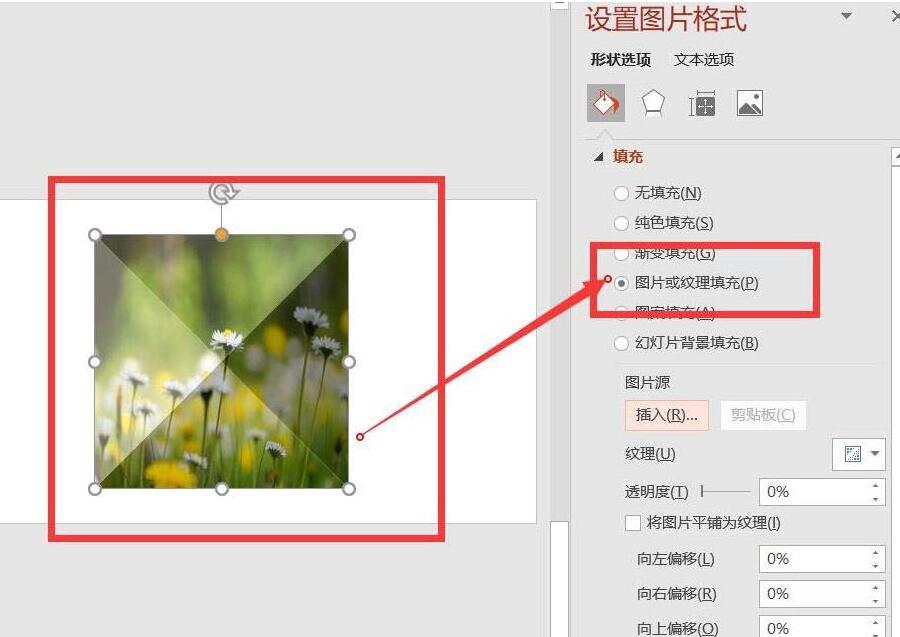
6、下图为插入不同图片的金字塔立体图形
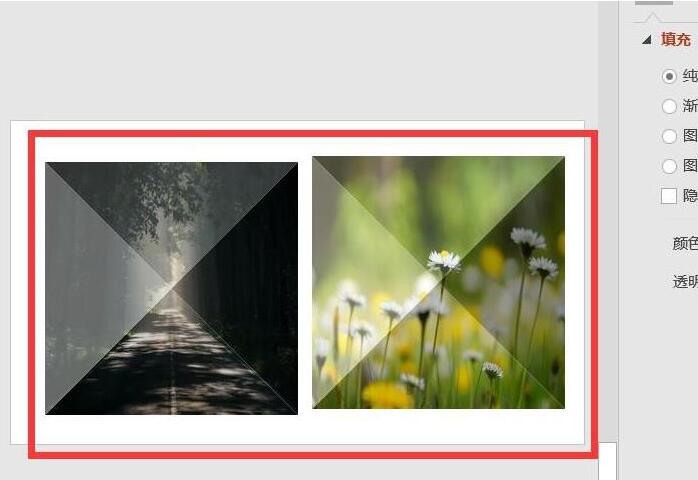
还不了解PPT图片添加金字塔立体效果的相关操作的朋友们,不要错过小编带来的这篇文章哦。








